PowerPoint演示文稿添加下一張PPT的方法教程
時間:2023-01-17 11:24:49作者:極光下載站人氣:57
powerpoint演示文稿是一款專業制作幻燈片的軟件,很多小伙伴在工作和學習生活中都會需要使用到該軟件。在制作各種幻燈片時,我們通常都會制作多頁內容,這種情況下就會需要我們進行添加下一張PPT的操作,那小伙伴們知道PowerPoint演示文稿中如何添加下一張PPT嗎,其實添加方法是非常多的。小編這里為小伙伴們介紹兩種添加下一張PPT的方法,操作起來都是非常簡單的。其中一種是通過右鍵點擊的方法進行添加的,另一種是在“開始”選項中點擊“新建幻燈片”按鈕進行添加的。添加后可以正常在其中進行內容的編輯和樣式的設計。接下來,小編就倆和小伙伴們分享具體的操作步驟了,有需要或者是感興趣的小伙伴們快來一起往下看看吧!
操作步驟
第一步:點擊打開需要添加下一張的PPT文件;
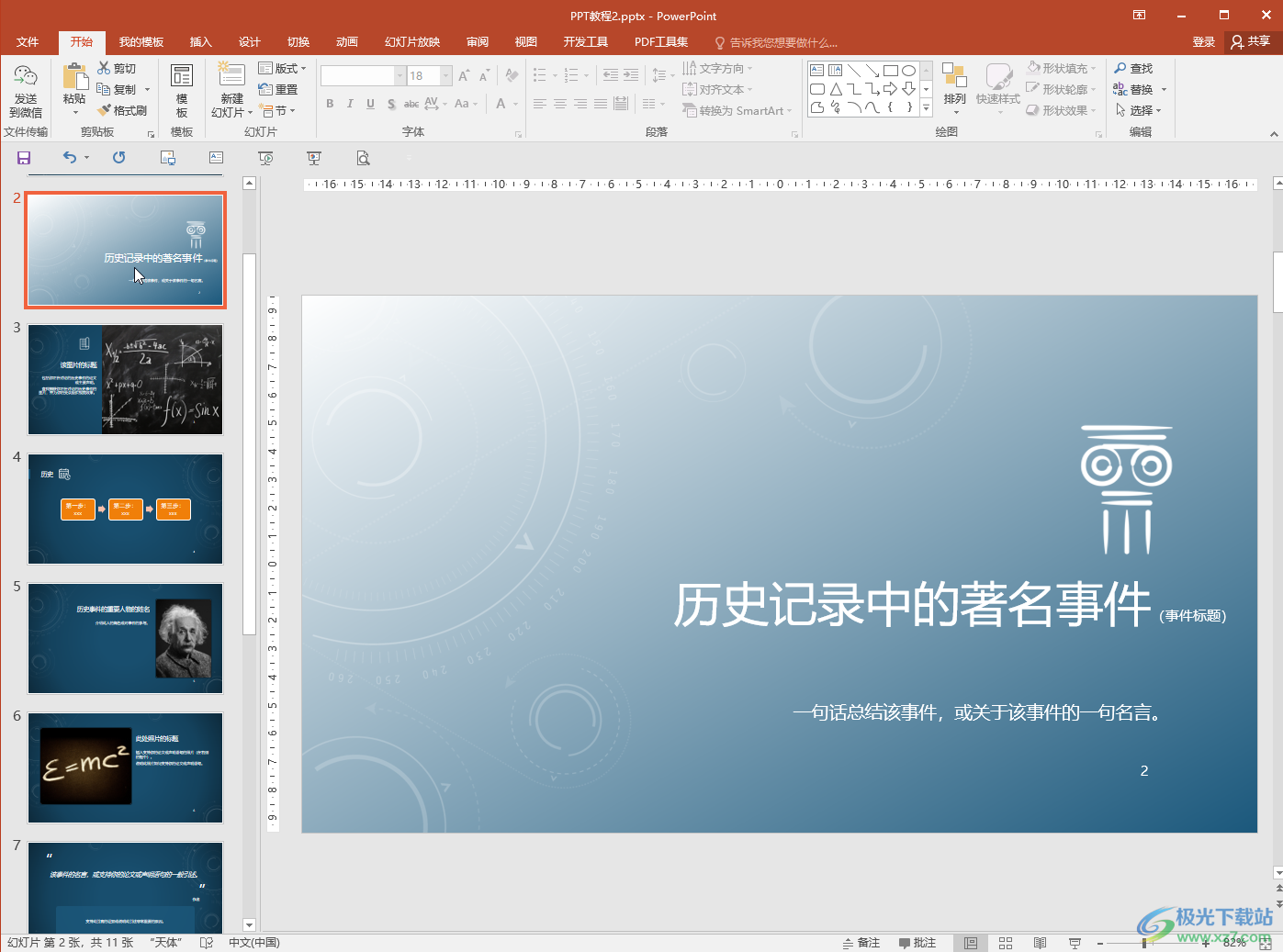
第二步:方法1.在界面左側點擊選中某張縮略圖后右鍵點擊一下,在打開的子選項中點擊選擇“新建幻燈片”;
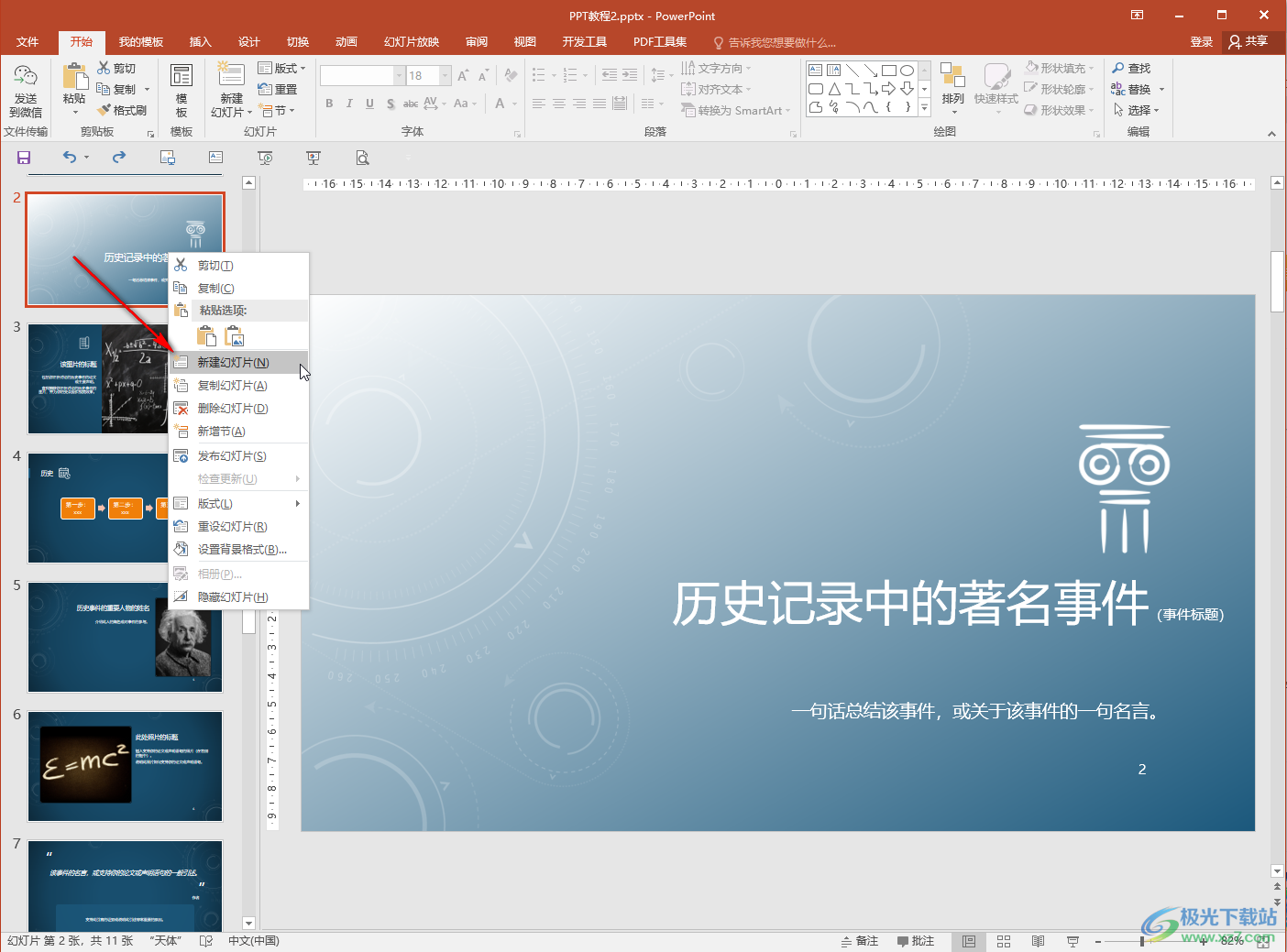
第三步:就可以看到成功在選中位置后面添加了一種同樣版式的PPT;
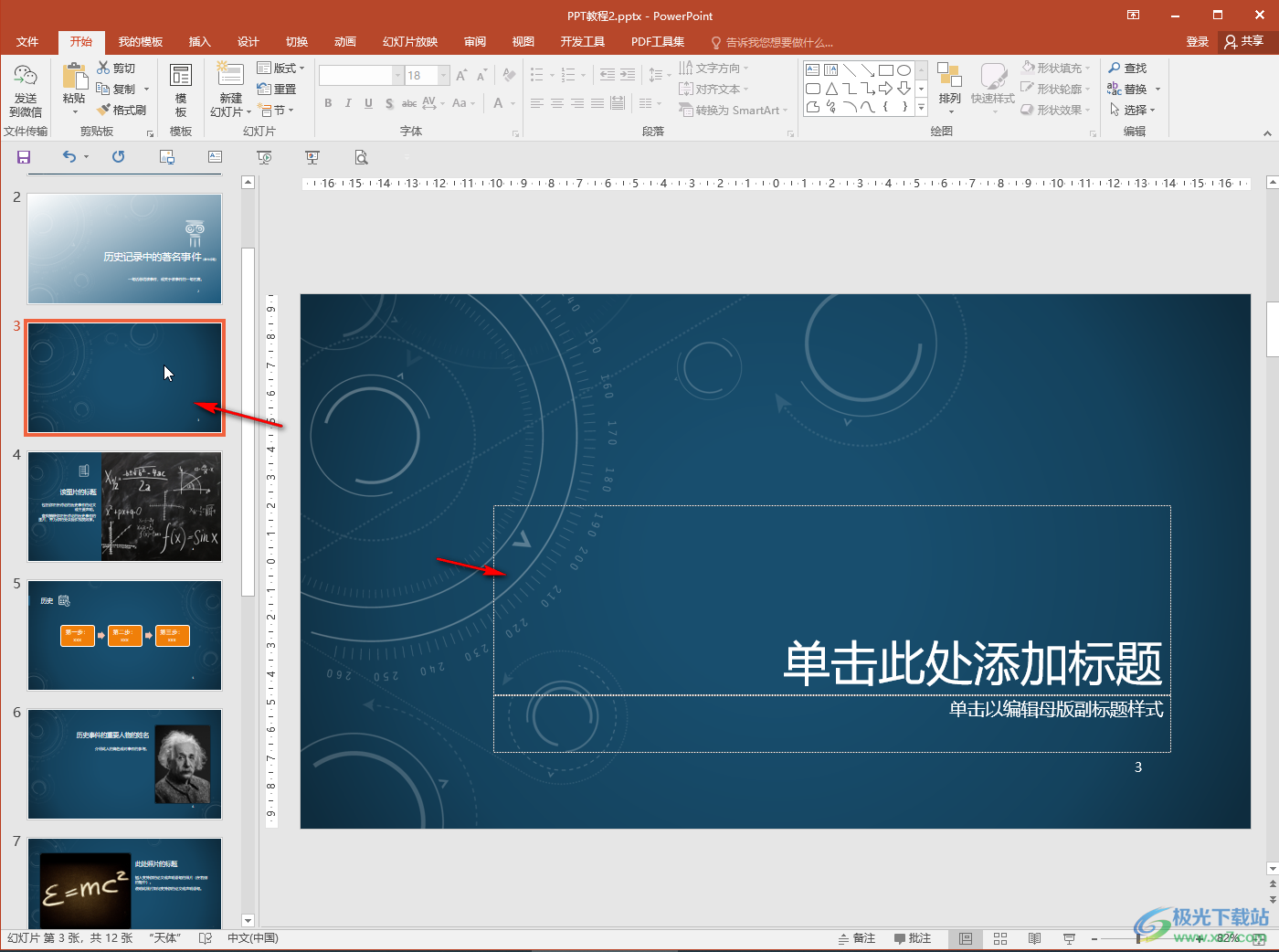
第四步:方法2.點擊選中某張縮略圖后,在“開始”選項卡中點擊“新建幻燈片”按鈕,在子選項中可以根據需要選擇想要的版式,比如我們這里點擊選擇“空白”版式;
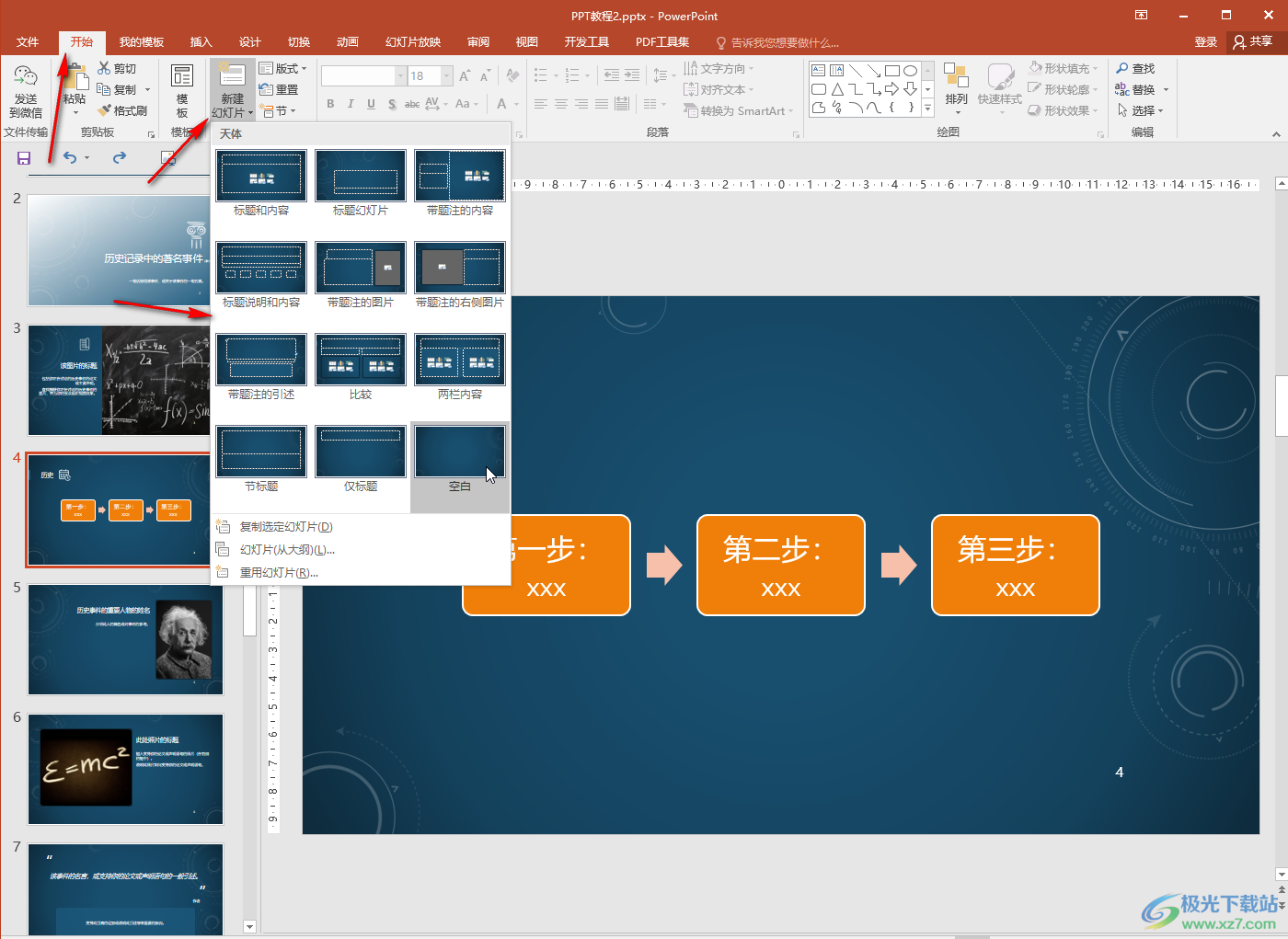
第五步:就會得到如圖所示的新幻燈片片;
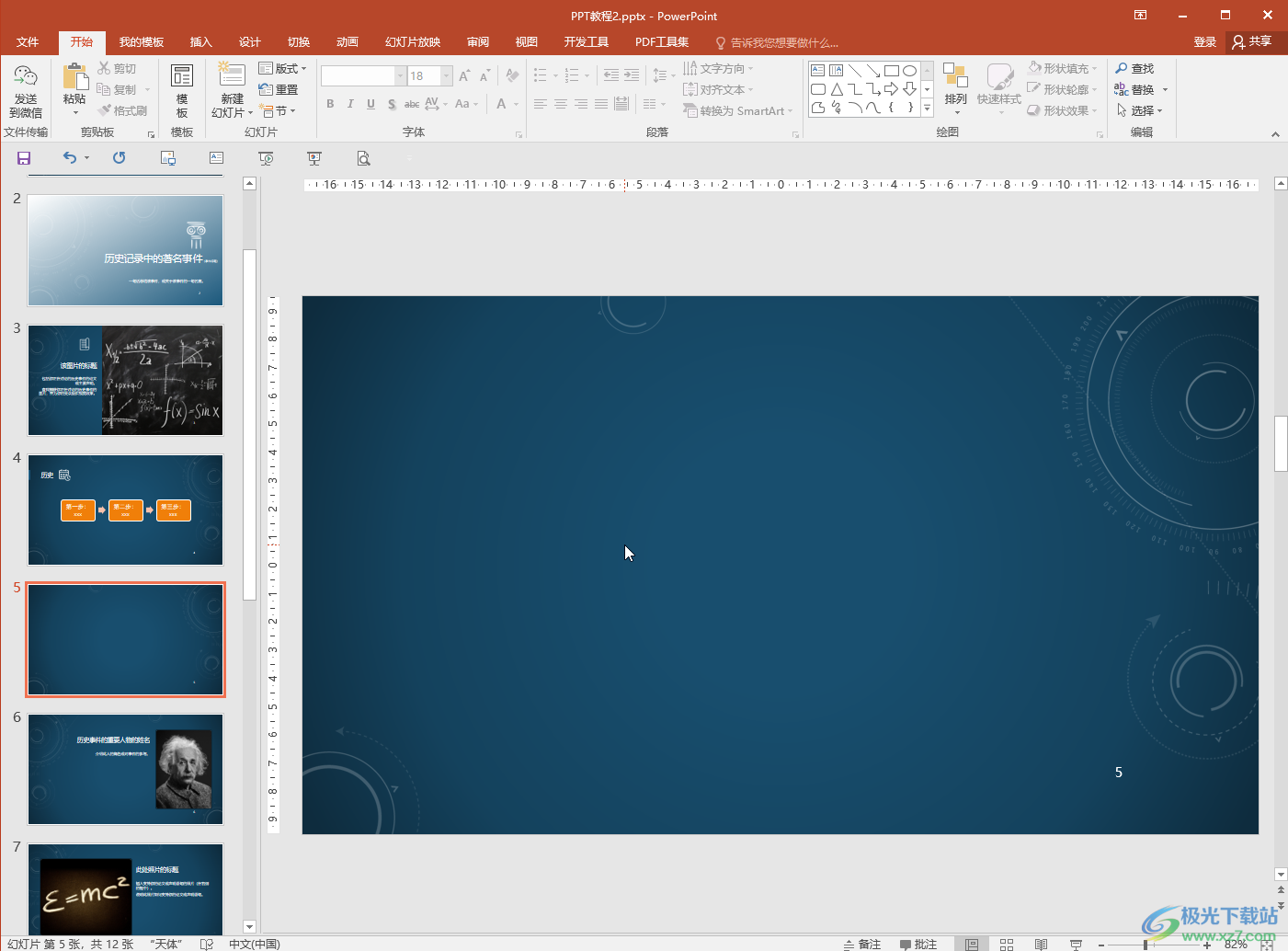
第六步:如果有需要我們可以點擊“版式”處的下拉箭頭選擇想要的PPT版式。
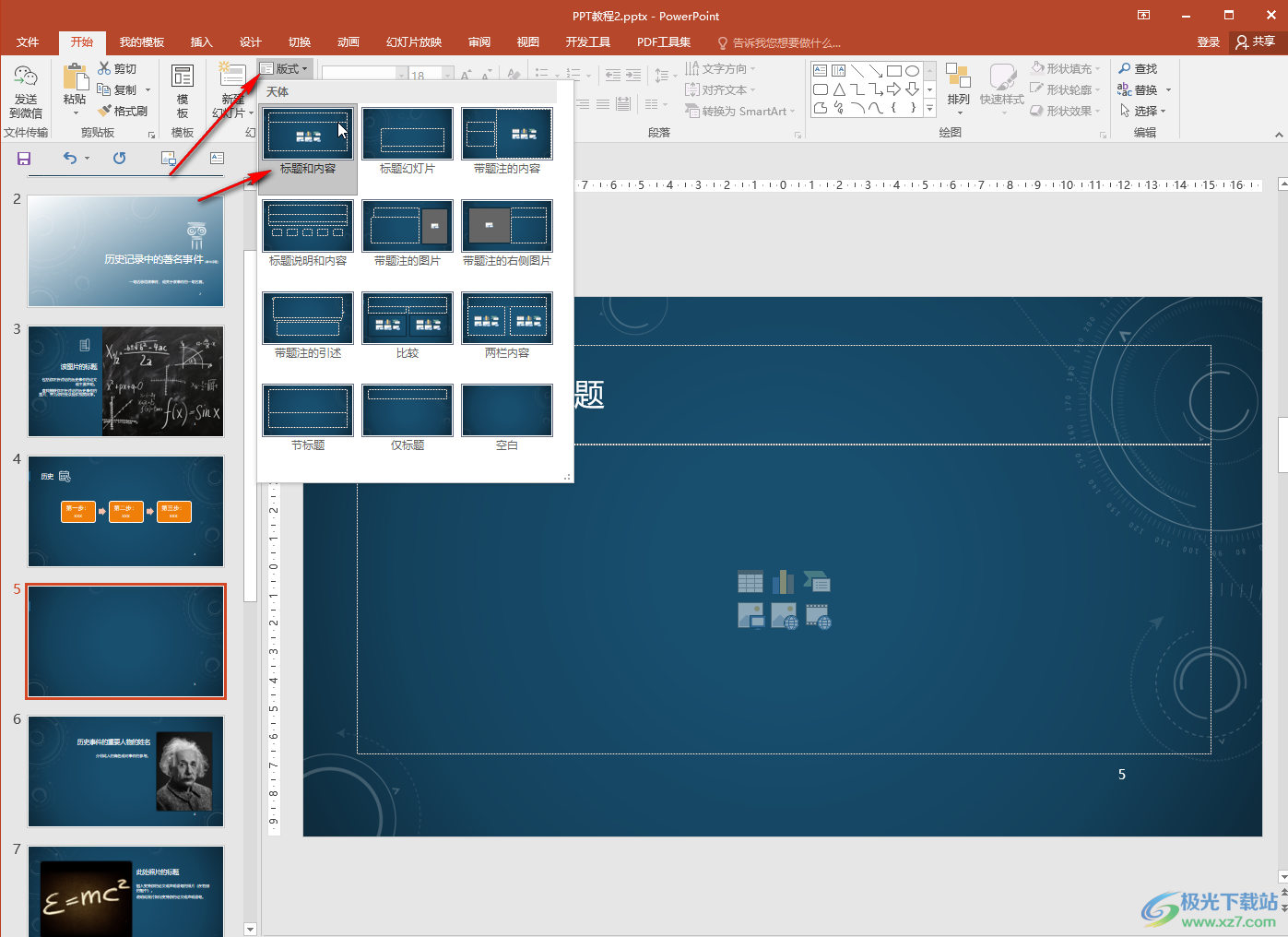
以上就是PowerPoint演示文稿中添加下一頁PPT的方法教程的全部內容了。以上是PowerPoint演示文稿中添加下一張PPT的方法教程,如果在wps演示文稿中,除了使用上面提到的方法,我們還可以在界面左側點擊選中某張縮略圖后,點擊自動出現的加號圖標添加下一張PPT,小伙伴們可以按需進行操作。

大小:60.68 MB版本:1.1.2.0環境:WinXP, Win7, Win10
- 進入下載
相關推薦
相關下載
熱門閱覽
- 1百度網盤分享密碼暴力破解方法,怎么破解百度網盤加密鏈接
- 2keyshot6破解安裝步驟-keyshot6破解安裝教程
- 3apktool手機版使用教程-apktool使用方法
- 4mac版steam怎么設置中文 steam mac版設置中文教程
- 5抖音推薦怎么設置頁面?抖音推薦界面重新設置教程
- 6電腦怎么開啟VT 如何開啟VT的詳細教程!
- 7掌上英雄聯盟怎么注銷賬號?掌上英雄聯盟怎么退出登錄
- 8rar文件怎么打開?如何打開rar格式文件
- 9掌上wegame怎么查別人戰績?掌上wegame怎么看別人英雄聯盟戰績
- 10qq郵箱格式怎么寫?qq郵箱格式是什么樣的以及注冊英文郵箱的方法
- 11怎么安裝會聲會影x7?會聲會影x7安裝教程
- 12Word文檔中輕松實現兩行對齊?word文檔兩行文字怎么對齊?
網友評論